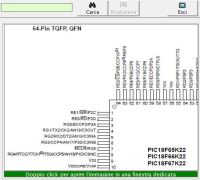
Reale: l'immagine è riprodotta inalterata per cui può essere all'interno della finestra, magari troppo piccola, oppure sbordare dai limiti per cui viene troncata.
L'evoluzione di Gestione Componenti [Geco]
Geco è uno strumento per registrare e documentare i componenti elettronici attivi che abbiamo nel cassetto.
E' un programma storico, nato nell'ormai lontano 2007 nell'ancor più storico Visual Basic 6 di Microsoft.
Negli anni si sono succedute
diverse versioni, dalla '1' all'attuale '10' e si è adattato, più o meno !, ai nuovi sistemi operativi MS, da Windows XP a Windows 10;
Dovrebbe girare anche sotto Windows 11-
Ma perchè è nato? Qualcuno dirà che è banale farsi un elenco dei tanti 'ragnetti', anche solo in Excel.
Poi però, almeno per quelli come me con poca memoria, succede sempre di chiedersi: qual'è il pin SDA del PIC 14K22?
E allora parte le ricerca in qualche cartella del datasheet del 14K22...
Da qui l'idea iniziale di accoppiare la lista dei componenti con i datasheet relativi (in PDF).
Ma perchè fermarsi qui? Se mi serve solo sapere qual'è il pin SDA mi basterebbe vedere l'immagine del pinout, più semplice e veloce.
E non basta ancora: magari devo ricordarmi quanti pin ha, o che tensione vuole, o che contenitore (package) ho disponibile...e cos' via.
Alla fine è nato Geco per provare a rispondere a queste e altre domande.
Il 'cuore' del programma è la Lista (riquadro a sinistra) di tutti componenti disponibili o solo di quelli selezionati.
La Lista è ordinabile con un click sul nome della colonna.
Un click col tasto destro del mouse in una delle celle delle colonne Produttori o Tipi estrae la
selezione in base al valore clickato (es. AMP nella colonna Tipi). Anche questa selezione ridotta è poi ordinabile come detto prima.
Il programma si appoggia su 4 files di testo (.dat) per memorizzare le informazioni dei componennti:
Al primo avvio viene verificato se questi esistono e contengono dati; in caso negativo vengono create le cartelle e richiesto
all'utilizzatore di inserire un minimo di dati iniziali, soprattutto in 'Produttori' e 'Tipi'.
Nella distribuzione ci sono 3 cartelle di servizio già create vuote (o con pochi esempi)::
I diversi campi per l'inserimento dei dati si presentano, quando abilitati, con colori diversi: in questo colore per i campi obbligatori, in questo colore per i campi opzionali. Le azioni disponibili sui componenti dono le classiche 4+1, nel menu Componenti sono richiamabili anche da tastiera con il relativo shortcut.
Altri bottoni disponibili nella barra comandi sono:
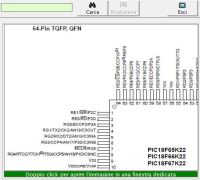
Reale: l'immagine è riprodotta inalterata per cui può essere all'interno della finestra, magari troppo piccola, oppure sbordare dai limiti per cui viene troncata.
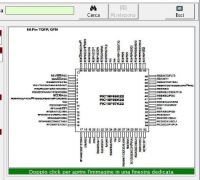
Adattata: l'immagine è ristretta o espansa per riempire tutta la finestra. In alcuni casi il risultato è accettabile, in altri meno perchè l'immagine viene deformata.
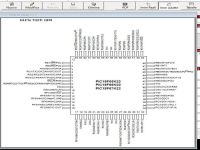
Estesa: se essa è più grande del riquadro si può aprire una finestra ulteriore con le dimensioni adatta alla visualizzazione completa senza deformazioni. Questo è segnalato dal messaggio su fondo verde che appare sotto il riquadro. Per aprire la finestra fare un doppio click sull'immagine. Un click all'interno della nuova finestra la chiude.
Liste
Il programma permette di creare le tabelle dei Produttori, dei Tipi e dei Package.
Il pulsante Tabelle apre la finestra di gestione per aggiungere o modificare le voci.
Non è permessa la cancellazione in quanto alcuni Componenti potrebbero utilizzare questo indice w quindi
perderebbero il riferimento. L'utilizzo di questa finestra è banale.
Nota: il checkbox prima della voce
è disabilitato se non ci sono componenti che la utilizzano. Con l'opzione sopra la lista 'Mostra solo le voci utilizzate' nasconde queste voci.
Campi Extra
Il programma gestisce fino a 6 campi liberi personalizzabili nel nome. Al primo avvio questi hanno un'etichetta con
Campo Personale X. Con la tabella del Campi Extra potete assegnare la vostra etichetta, fino ad un massimo
di 40 caratteri. Il contenuto di questi campi è alfanumerico per cui potete inserire qualsiasi cosa. Eventuali caratteri non permessi
(virgolette e ritorni a capo) sono filtrati e sostituiti con caratteri 'sicuri'.
La distribuzione include 3 componenti di esempio per prendere la mano col programma.
Se non interessati, o al termine delle prove, per ripartire da zero vi basta cancellare dalla cartella del programma il file
Info.ini e il file Componenti.dat; potete anche svuotare o cancellare le cartelle Datasheet e Pics.
Questi elementi saranno ricreati al prossimo avvio
del programma. Lo stesso vale, se non vi servono, per i file 'Tipi.dat', 'Produttori.dat' e Packages.dat, con le relative cartelle.
Grazie per l'interesse e buon divertimento!
Manuale GeCo version 10.1 - Settembre 2024